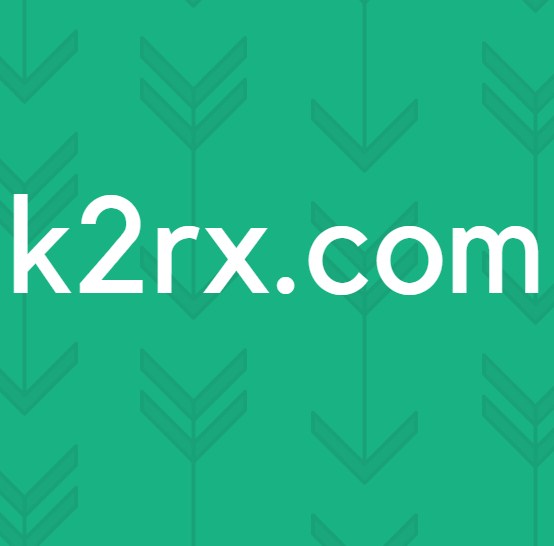แก้ไข: แอ็พพลิเคชันโฮสต์หยุดทำงานแล้ว
แอ็พพลิเคชันโฮสต์หยุดการทำงาน ผิดพลาดมักเกิดขึ้นสำหรับผู้ใช้ขณะเรียกใช้ Catalyst Control Center โดยส่วนใหญ่ข้อผิดพลาดนี้เกิดขึ้นเนื่องจากไดรเวอร์เก่า ๆ แต่บางครั้งก็มาพร้อมกับแอพพลิเคชันที่ไม่สามารถเข้าถึงไฟล์และ / หรือโฟลเดอร์ที่จำเป็นสำหรับการทำงานได้ เราได้กล่าวถึงสองวิธีที่แตกต่างกันในการแก้ไขข้อผิดพลาด / ปัญหานี้ อ่านต่อ.
วิธีที่ 1: อัพเดตไดรเวอร์ GPU ของคุณและดาวน์โหลด Catalyst Control Center เวอร์ชันล่าสุด
ไปที่ลิงค์นี้และหาไดรเวอร์ล่าสุดสำหรับ GPU ของคุณตามคำแนะนำบนหน้าจอ
เมื่อดาวน์โหลดแล้วดับเบิ้ลคลิกเพื่อติดตั้งในขณะปฏิบัติตามคำแนะนำบนหน้าจอที่เรียบง่าย
เมื่อติดตั้งแล้วให้รีบูต
นี้ควรแก้ไขปัญหาสำหรับคุณ ถ้าไม่ใช่คุณสามารถทำตามวิธีอื่นที่เราเขียนไว้ด้านล่าง:
วิธีที่ 2: ซ่อนไฟล์ AppData
อีกเหตุผลหนึ่งที่ทำให้เกิดข้อผิดพลาดนี้เกิดจากมัลแวร์บางตัวที่ซ่อนไฟล์ระบบสำคัญของคุณ ผู้ใช้บางรายรายงานว่ามัลแวร์ Vista Recovery Center เป็นสาเหตุของปัญหานี้ในระบบปฏิบัติการ Windows Vista ของพวกเขา หากคุณติดตั้งไว้เพียงถอนการติดตั้งก็จะไม่สามารถแก้ปัญหาได้ ไฟล์ที่ซ่อนไว้จะยังคงซ่อนอยู่ ในกรณีของศูนย์ควบคุม Catalyst โฟลเดอร์ที่มีอยู่ในโฟลเดอร์ C: \ Users \ ชื่อผู้ใช้ของคุณที่นี่ มีไดเรกทอรีตามชื่อ AppData ซึ่งมีไฟล์ที่ศูนย์ควบคุม Catalyst ต้องการเพื่อให้สามารถทำงานได้ เมื่อแอปพลิเคชันซ่อนอยู่แอปพลิเคชันไม่สามารถค้นหาได้และทำงานผิดปกติ หากต้องการแก้ไขปัญหาให้ทำตามขั้นตอนต่อไปนี้:
PRO TIP: หากปัญหาเกิดขึ้นกับคอมพิวเตอร์หรือแล็ปท็อป / โน้ตบุ๊คคุณควรลองใช้ซอฟต์แวร์ Reimage Plus ซึ่งสามารถสแกนที่เก็บข้อมูลและแทนที่ไฟล์ที่เสียหายได้ วิธีนี้ใช้ได้ผลในกรณีส่วนใหญ่เนื่องจากปัญหาเกิดจากความเสียหายของระบบ คุณสามารถดาวน์โหลด Reimage Plus โดยคลิกที่นี่กด คีย์ Windows และ กด R พิมพ์ % appdata% แล้วคลิก ตกลง เรียกดูโฟลเดอร์ AppData -> Local
เลื่อนไปที่แท็บ มุมมอง และตรวจ ดู ให้แน่ใจว่าได้ตรวจสอบ ไฟล์และโฟลเดอร์ ที่ ซ่อนไว้ ภายใต้ส่วน " ไฟล์และโฟลเดอร์ที่ ซ่อน"
สำหรับ Windows Vista / 7: กดปุ่ม ALT และเลือก Tools -> Folder Options
สำหรับ Windows 8/10: ดู -> ตัวเลือก -> เปลี่ยนโฟลเดอร์และตัวเลือกการค้นหา -> ดูแท็บ
ตอนนี้ให้กลับไปที่หน้าต่าง explorer และค้นหาโฟลเดอร์ชื่อ ATI คลิกขวาที่ไฟล์แล้วเลือก คุณสมบัติ
ในส่วน แอตทริบิวต์ คุณควรเห็นช่องทำเครื่องหมาย ซ่อนอยู่ ขณะนี้ควรตรวจสอบยกเลิกการเลือกโดยคลิกที่ข้อความ
คลิกที่ Apply
รีสตาร์ทเครื่องคอมพิวเตอร์ของคุณแล้วลองเรียกใช้แอพพลิเคชันอีกครั้ง
PRO TIP: หากปัญหาเกิดขึ้นกับคอมพิวเตอร์หรือแล็ปท็อป / โน้ตบุ๊คคุณควรลองใช้ซอฟต์แวร์ Reimage Plus ซึ่งสามารถสแกนที่เก็บข้อมูลและแทนที่ไฟล์ที่เสียหายได้ วิธีนี้ใช้ได้ผลในกรณีส่วนใหญ่เนื่องจากปัญหาเกิดจากความเสียหายของระบบ คุณสามารถดาวน์โหลด Reimage Plus โดยคลิกที่นี่